유머러스하고 창의적인 사진 찍기는 훈련된 시각뿐만 아니라 효율적인 도구도 필요하여 창의적 과정을 최적화합니다. Skylum Luminar 4의 특히 유용한 기능 중 하나는 배치 처리입니다. 이 기능을 사용하면 여러 이미지를 동시에 편집하고, 룩을 적용하며, 이미지 크기를 조정하고, 선명도 설정과 이름 있는 내보내기를 수행할 수 있습니다. 이하에서는 이 강력한 기능을 단계별로 사용하는 방법을 설명하겠습니다.
주요 통찰력
- 배치 처리는 여러 이미지를 동시에 편집할 수 있게 해줍니다.
- 이미지의 룩, 크기 및 이름을 조정할 수 있습니다.
- 원본 이미지를 덮어쓰는 것에 주의해야 합니다.
단계별 안내
배치 처리 기능을 최적으로 사용하려면 다음 단계를 따르세요:
1단계: 배치 처리 접근
Luminar 4를 열고 이미지가 저장된 영역으로 이동합니다. 메뉴 바를 통해 배치 처리를 호출할 수 있습니다. "파일"을 클릭한 다음 "배치 처리"를 선택하세요.
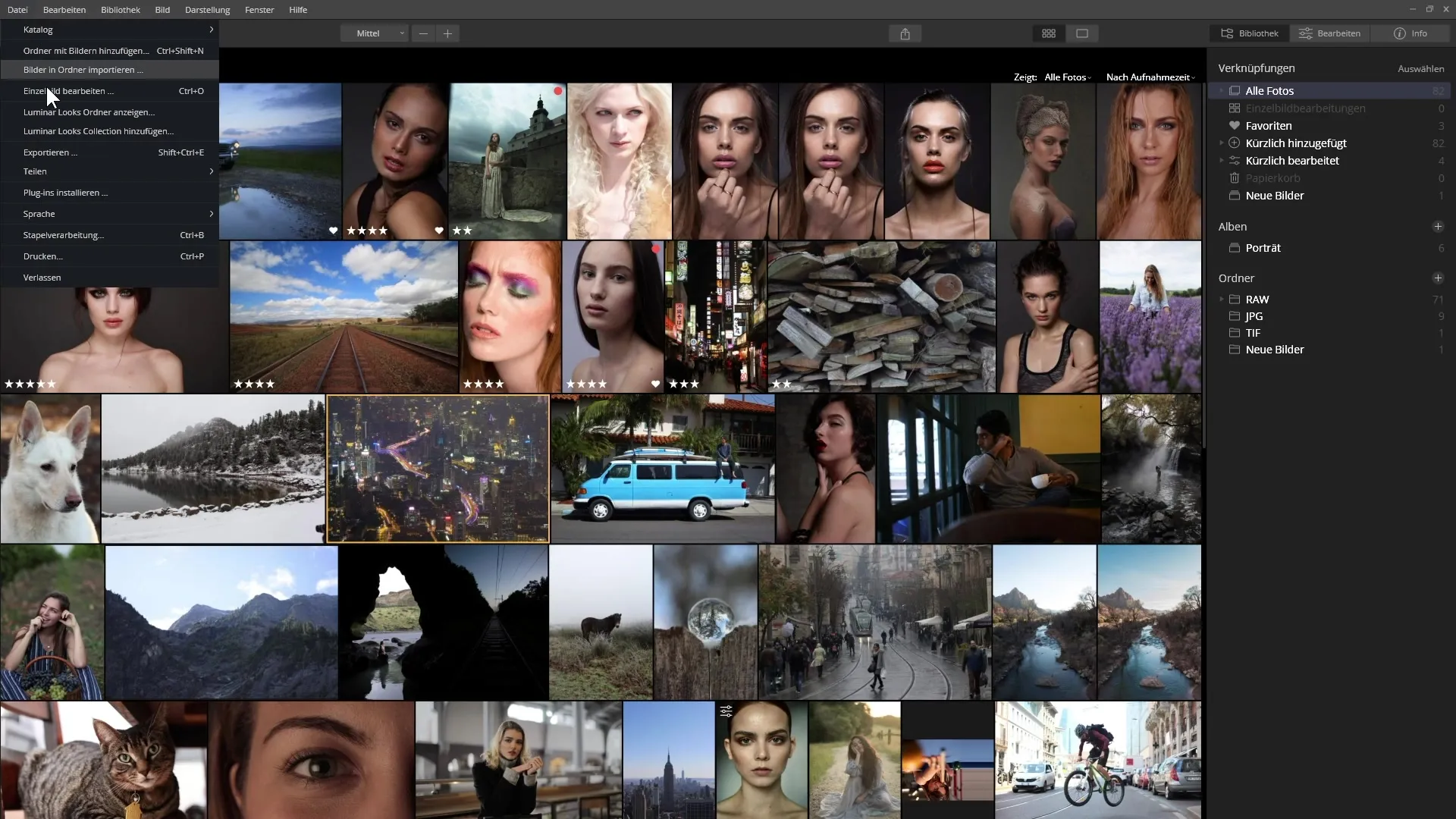
2단계: 이미지 선택
열리는 대화 상자에서 하드 드라이브에서 이미지를 선택할 수 있습니다. 이미지를 창으로 직접 드래그하거나 "찾아보기" 버튼을 클릭하여 원하는 이미지를 선택할 수 있습니다. 여러 이미지를 동시에 선택하려면 Ctrl 키를 누른 채로 선택하세요.
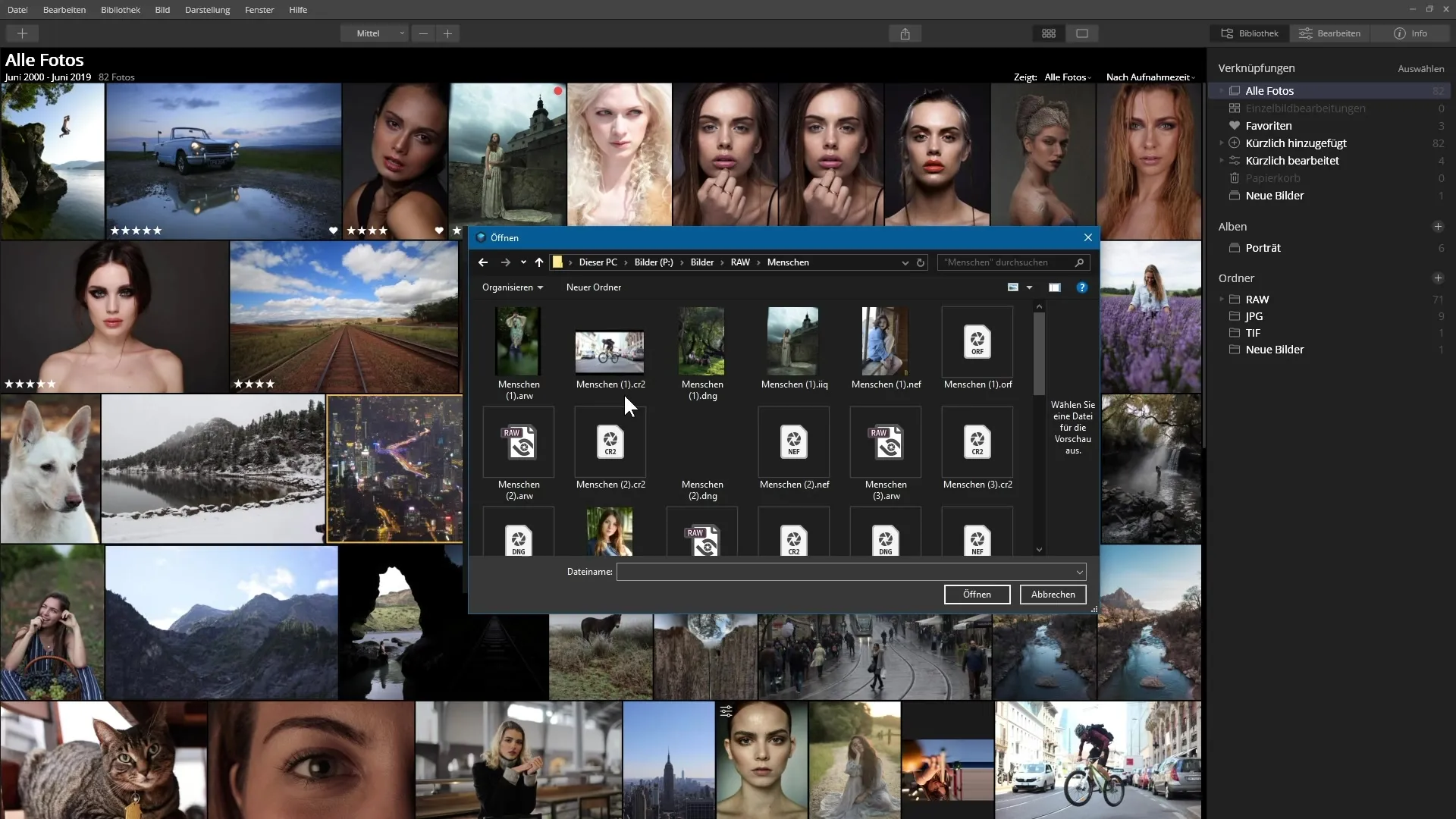
3단계: 선택 확인
원하는 이미지를 추가한 후 선택한 이미지 목록을 확인할 수 있습니다. 이미지를 확인하고 원하지 않는 이미지는 이미지 옆의 X를 클릭하여 삭제하세요. 그런 다음 "다음"을 클릭하여 계속 진행합니다.
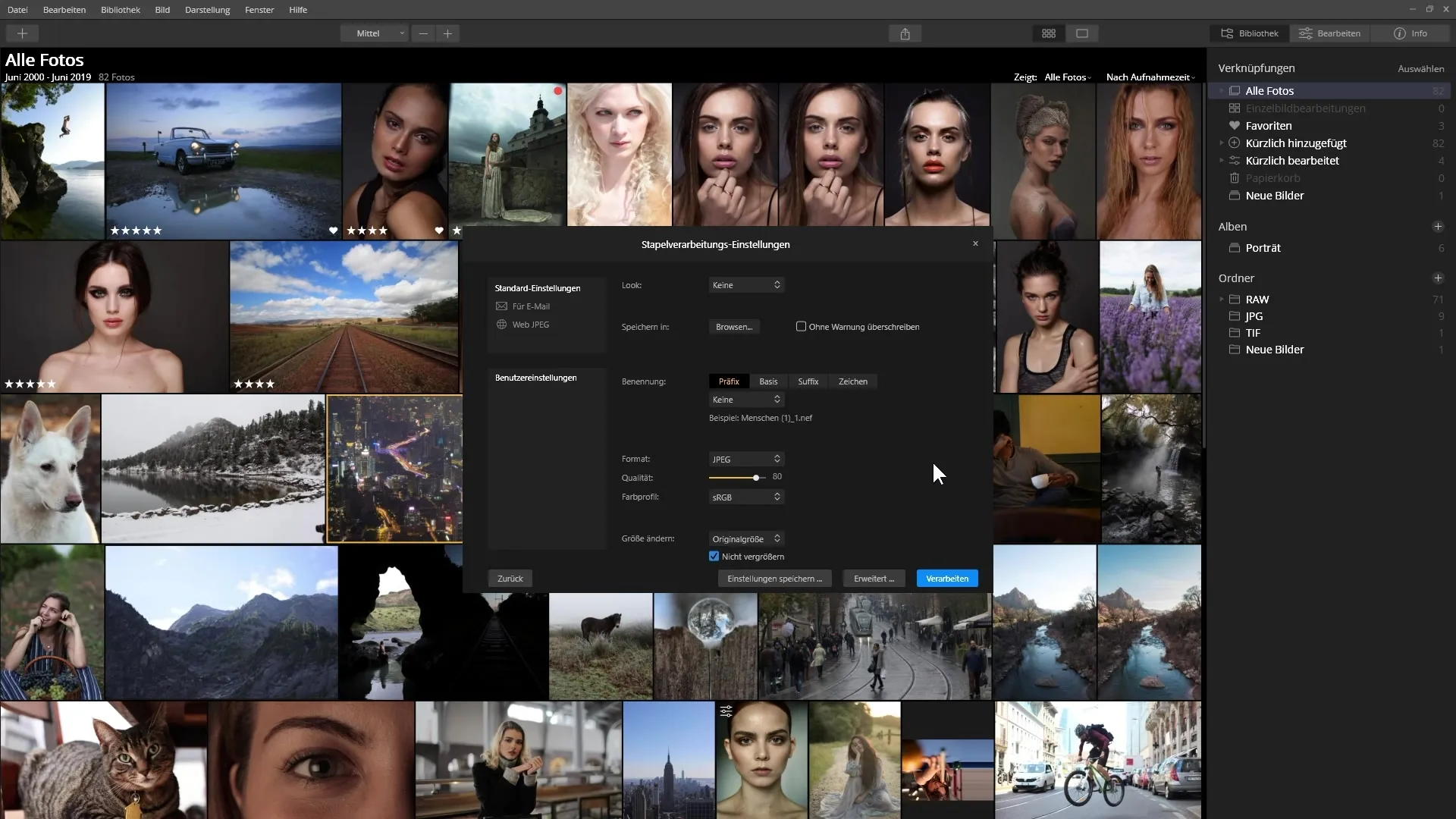
4단계: 기본 설정 선택
이제 다음 단계로 이동하여 다양한 기본 설정을 선택할 수 있습니다. 이메일 전송 옵션이나 웹 게시 옵션이 있을 수 있습니다. 목적에 맞는 옵션을 선택하고 필요에 따라 설정을 조정하세요.
5단계: 룩 적용
다음 영역에서는 이미지에 특정 룩을 적용할 수 있습니다. 룩 선택 메뉴를 클릭하고 표시되는 다양한 카테고리 중에서 선택합니다. 여기서 룩의 강도를 조정할 수도 있습니다.
6단계: 이미지 저장
수정된 이미지를 저장할 하드 드라이브의 저장 위치를 선택합니다. "경고 없이 덮어쓰기" 옵션이 비활성화되어 있어 원본 파일을 실수로 대체하지 않도록 합니다.
7단계: 파일 이름 지정
여기서 내보낼 이미지의 이름을 지정할 수 있습니다. 접두사, 기본 텍스트 및 접미사를 사용하여 파일 이름을 원하는 대로 만들 수 있습니다. 카운터를 접두사로 사용하면 이미지에 순차적으로 번호를 매기는 데 유용할 수 있습니다.
8단계: 품질 및 이미지 크기 설정
원하는 이미지 품질과 크기를 설정합니다. 긴 가장자리를 특정 픽셀 수로 설정할 수 있습니다. "확대하지 않기" 옵션을 통해 작은 이미지가 원본 상태로 유지되도록 합니다.
9단계: 이미지 선명하게 하기
원하는 경우 선명화 옵션을 활성화합니다. 설정을 사용자 정의 설정으로 저장하여 다음 번에 다시 조정할 필요가 없도록 할 수 있습니다.
10단계: 이미지 처리
"처리"를 클릭하여 프로세스를 시작합니다. 특정 상태 표시기가 보이지 않지만 선택한 폴더에 이미지가 나타납니다.
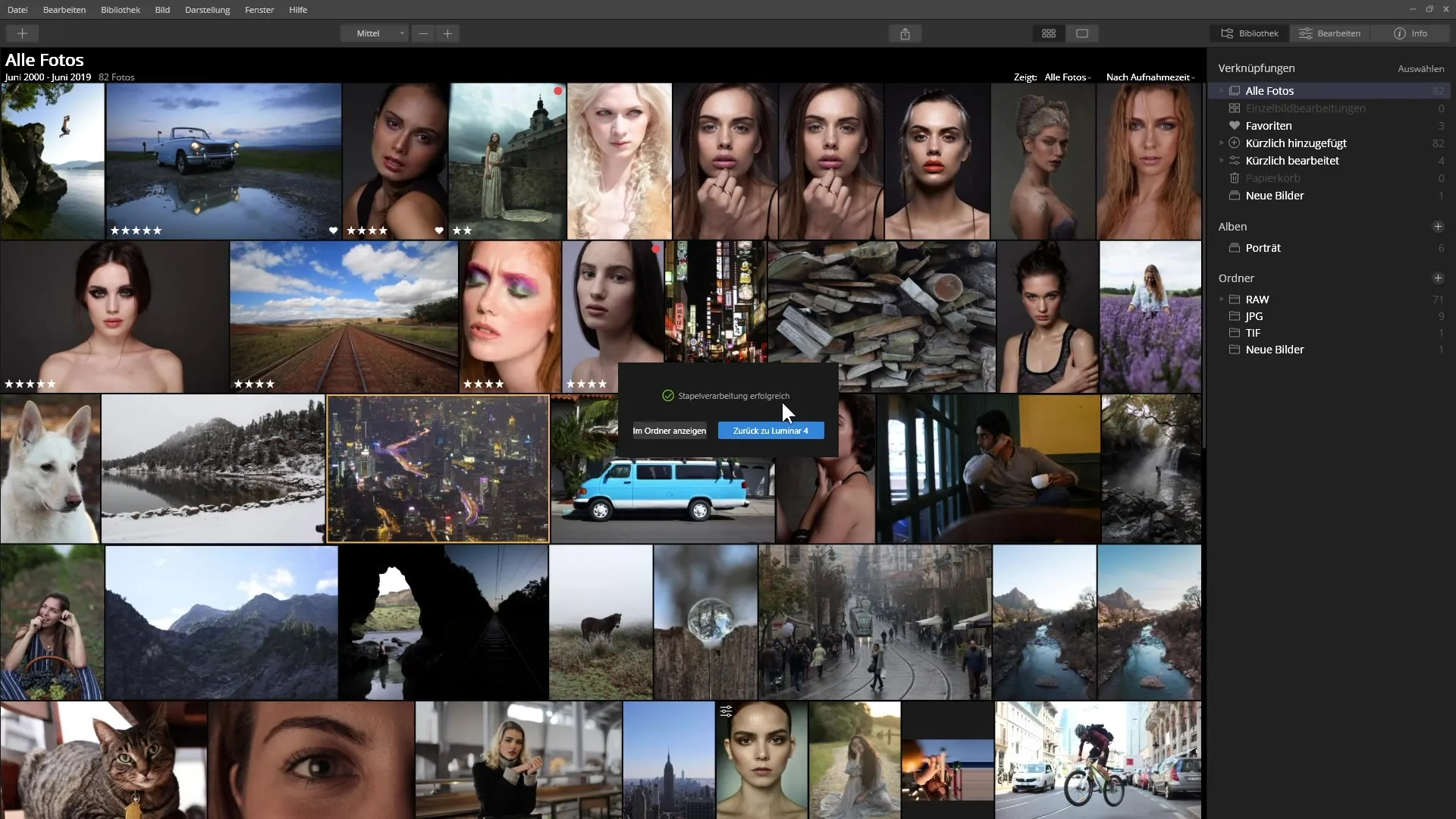
11단계: 처리 확인
프로세스가 완료되면 배치 처리가 성공적으로 완료되었다는 알림을 받게 됩니다. 목표 폴더를 열어 수정된 이미지를 확인할 수 있습니다.
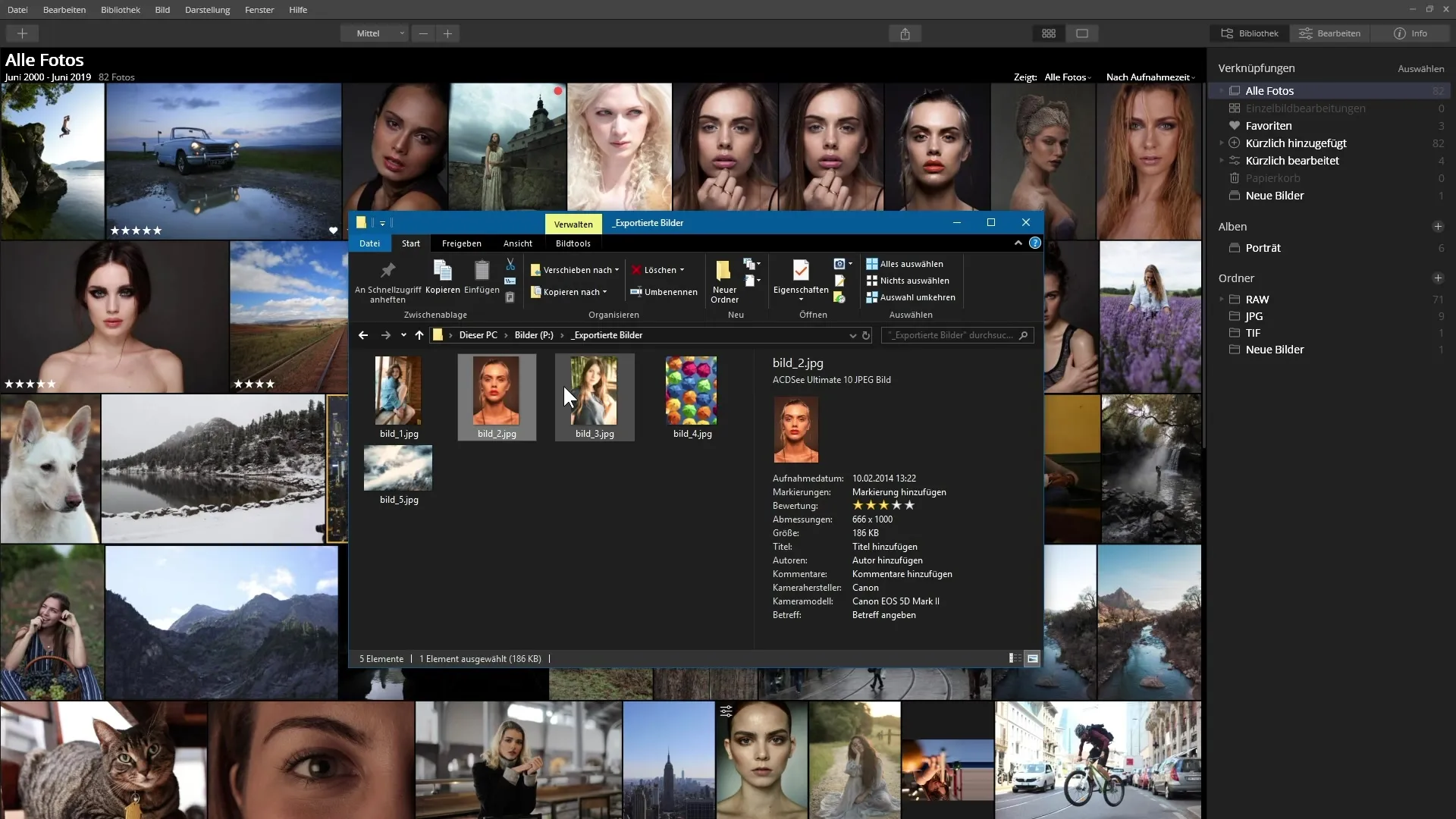
요약 - Luminar 4에서 배치 처리 사용 안내
이 단계들을 통해 Luminar 4에서 배치 처리가 원활하게 진행되고 원하는 결과를 얻을 수 있도록 할 수 있습니다. 이 기능의 유연성을 활용하여 사진 찍기를 추가로 최적화하세요.
자주 묻는 질문
Luminar 4에서 배치 처리는 무엇인가요?배치 처리는 여러 이미지를 동시에 편집하여 룩, 크기 및 이름을 조정할 수 있도록 해줍니다.
배치 처리에 사용할 이미지를 어떻게 선택하나요?이미지를 직접 창으로 드래그하거나 "찾아보기" 버튼을 통해 하드 드라이브에서 선택할 수 있습니다.
"경고 없이 덮어쓰기" 옵션을 활성화하면 어떻게 되나요?이 옵션이 활성화되면 원본 이미지가 추가 경고 없이 덮어씌워질 수 있습니다. 따라서 비활성화해 두는 것이 좋습니다.
내보내는 이미지의 품질은 어떻게 설정하나요?이 설정은 이미지 크기 설정 섹션에서 원하는 품질과 크기를 설정할 수 있습니다.
배치 처리 설정을 저장할 수 있나요?예, 설정을 사용자 정의 설정으로 저장할 수 있는 옵션이 있어 다음 번에 쉽게 호출할 수 있습니다.


